
So übertragen Sie das iPhone nach der Einrichtung auf 4 zuverlässige Arten

„Hallo, bei der Einrichtung meines neuen iPhones ist die Datenübertragung von Gerät zu Gerät fehlgeschlagen, da die Option nicht funktionierte und nicht angezeigt wurde. Kann ich die Übertragung von Gerät zu Gerät durchführen, nachdem die Einrichtung des neuen Telefons abgeschlossen ist?“ ?"
– Gepostet von jemandem in der Apple Discussions Community
Wenn Sie ein brandneues iPhone 15 erwerben , können Sie alte Daten von Ihrem vorherigen iPhone am einfachsten über Quick Start übertragen. Wenn Sie Ihr neues iPhone jedoch bereits eingerichtet haben, ist diese Methode nicht mehr praktikabel. Es stellt sich also die Frage: „Können Sie nach der Ersteinrichtung Daten von einem anderen iPhone auf ein iPhone übertragen?“ Die Antwort ist zweifellos ja. In diesem Artikel zeigen wir Ihnen 4 effektive Methoden zum Übertragen von iPhone auf iPhone nach der Einrichtung, einschließlich Apple- und Nicht-Apple-Methoden. Lassen Sie uns sie kurz überprüfen.
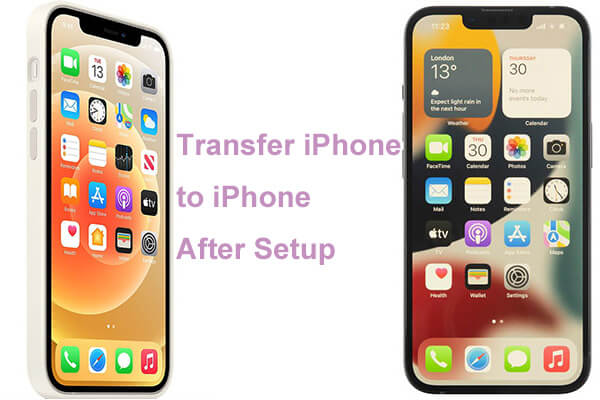
Wenn Sie Ihr iPhone nicht löschen möchten, kann Ihnen Coolmuster Mobile Transfer , ein Telefondatenübertragungstool , nach der Ersteinrichtung dabei helfen, Daten von Ihrem alten iPhone auf das neue zu übertragen. Es ermöglicht die Datenübertragung zwischen Ihren iPhones mit einem Klick, ohne dass iCloud- oder iPhone-Backups erforderlich sind. Darüber hinaus unterstützt es plattformübergreifende Datenübertragungen.
Was kann Coolmuster Mobile Transfer für Sie tun?
Wie übertrage ich mit dieser iPhone-zu-iPhone-Übertragung alles von meinem alten iPhone auf ein neues iPhone?
01 Nachdem Sie die App auf Ihrem Computer installiert haben, öffnen Sie sie.
02 Verbinden Sie beide iPhones über zwei funktionierende USB-Kabel mit dem Computer. Wenn Sie dazu aufgefordert werden, tippen Sie auf Ihrem iPhone auf „Vertrauen“, um diesem Computer zu vertrauen. Wenn das Programm Ihre Geräte erkennt, wird unter den Gerätebildern „Verbunden“ angezeigt.
Hinweis: Das alte iPhone muss sich in der Quellposition befinden. Tippen Sie bei Bedarf auf „Umdrehen“, um die Position zu ändern.

03 Markieren Sie die Dateien, die Sie vom alten iPhone auf das neue übertragen möchten, und klicken Sie unten auf die Schaltfläche „Kopieren starten“, um den Synchronisierungsvorgang zu starten.

Videoanleitung
iCloud, der von Apple angebotene Cloud-Speicherdienst, ermöglicht Benutzern das mühelose Sichern und Synchronisieren von Daten. Auch nachdem Sie Ihr neues iPhone eingerichtet haben, können Sie über iCloud Sync oder iCloud Backup weiterhin Daten von Ihrem alten iPhone auf das neue iPhone 15 übertragen .
Mit iCloud Sync können Sie bestimmte Datentypen auswählen, die Sie synchronisieren möchten, während iCloud Backup Ihr gesamtes Gerät sichert und Sie vor der Wiederherstellung aus dem Backup alle Daten auf dem neuen iPhone löschen müssen.
Schritt 1. Gehen Sie auf Ihrem alten iPhone zu „Einstellungen“ > „[Ihr Name]“ > „iCloud“ und stellen Sie sicher, dass die Datentypen, die Sie synchronisieren möchten (z. B. Fotos, Kontakte, Notizen usw.), aktiviert sind.

Schritt 2. Melden Sie sich auf Ihrem neuen iPhone mit derselben Apple-ID bei iCloud an und aktivieren Sie dieselben Datensynchronisierungsoptionen. Die Daten werden automatisch zwischen beiden Geräten synchronisiert.
Vorgang 1. Sichern Sie Ihr altes iPhone in iCloud
Auf einem iPhone mit iOS 10 und höher: Öffnen Sie „Einstellungen“ > tippen Sie auf „Ihr Name“ > „iCloud“ > „iCloud-Backup“ > „Jetzt sichern“.

Auf einem iPhone mit iOS 9 und früher: Öffnen Sie „Einstellungen“ > „iCloud“ > „Backup“ > „iCloud Backup“ > „Jetzt sichern“.
Vorgang 2. Löschen Sie alle vorhandenen Daten auf Ihrem neuen iPhone
Schritt 1. Gehen Sie auf Ihrem neuen iPhone zu „Einstellungen“ > „Allgemein“ > „Zurücksetzen“ > „Alle Inhalte und Einstellungen löschen“.

Schritt 2. Wählen Sie „iPhone löschen“ und warten Sie, bis der Löschvorgang abgeschlossen ist.
Schritt 3. Richten Sie Ihr iPhone als neues iPhone ein, indem Sie den Anweisungen auf dem Bildschirm folgen.
Prozess 3. Übertragen Sie das iPhone nach der Einrichtung auf das iPhone
Schritt 1. Schalten Sie Ihr neues iPhone ein > Wählen Sie eine Sprache > Stellen Sie eine Verbindung zu einem Wi-Fi-Netzwerk her > Richten Sie Ihre Face ID oder Touch ID ein und erstellen Sie ein Passwort.
Schritt 2. Tippen Sie auf dem Bildschirm „Apps und Daten“ auf „Aus iCloud-Backup wiederherstellen“ und wählen Sie die neueste Backup-Datei aus.

Schritt 3. Klicken Sie auf „Wiederherstellen“, um die Übertragung zu starten.
Wie übertrage ich ein iPhone nach der Einrichtung ohne iCloud auf ein iPhone? Sie können sich auch auf iTunes verlassen, ein weiteres Tool zur Datensicherung und -wiederherstellung von Apple. Mit der iTunes-Sicherung können Sie die Daten von Ihrem alten iPhone auch nach der Einrichtung des neuen iPhones noch vollständig auf Ihrem neuen Gerät wiederherstellen. Befolgen Sie dazu diese Schritte:
Schritt 1. Schließen Sie Ihr altes iPhone an den Computer an und starten Sie die neueste Version von iTunes auf Ihrem Computer.
Schritt 2. Sobald es erkannt wurde, tippen Sie auf das „iPhone“-Symbol unter „Geräte“ > wählen Sie „Zusammenfassung“ im linken Bereich > wählen Sie „Dieser Computer“ im Abschnitt „Backups“ > klicken Sie auf „Jetzt sichern“.

Schritt 3. Sobald die Sicherung abgeschlossen ist, schließen Sie Ihr neues iPhone an den Computer an.
Schritt 4. Wählen Sie in iTunes „Backup wiederherstellen“ und wählen Sie die gerade erstellte Backup-Datei aus. Warten Sie, bis der Wiederherstellungsvorgang abgeschlossen ist und Ihr neues iPhone über alle Daten Ihres alten iPhone verfügt.

Wenn Sie nach der Einrichtung nur einige Dateien von einem iPhone auf ein anderes übertragen möchten, können Sie AirDrop verwenden. AirDrop ist eine schnelle und einfache Möglichkeit, Dateien zwischen Apple-Geräten zu übertragen, eignet sich jedoch nicht für die Migration großer Datenmengen. Nachfolgend finden Sie die Anleitung zum Übertragen von Daten auf das neue iPhone nach der Einrichtung mit AirDrop:
Schritt 1. Gehen Sie auf beiden iPhones zu „Einstellungen“ > „Allgemein“ > „AirDrop“ und wählen Sie „Jeder“ oder „Nur Kontakte“.
Schritt 2. Suchen Sie auf Ihrem alten iPhone die Daten, die Sie übertragen möchten (z. B. Fotos, Videos usw.) und wählen Sie „Teilen“ > „AirDrop“.

Schritt 3. Wählen Sie in der AirDrop-Oberfläche das Symbol des neuen iPhone als Empfangsgerät aus.
Schritt 4. Auf dem neuen iPhone erhalten Sie eine Empfangsanfrage. Nach dem Tippen auf „Akzeptieren“ beginnt die Datenübertragung.
Jetzt müssen Sie verstanden haben, wie Sie nach der Einrichtung ein iPhone auf ein iPhone übertragen. Obwohl die Lösungen von Apple (wie iCloud, iTunes, AirDrop) glaubwürdig und sicher in der Anwendung sind, ist der Bedienungsprozess ziemlich kompliziert und sie verursachen sogar Datenverlust auf dem neuen Gerät. Im Vergleich dazu bietet Ihnen Coolmuster Mobile Transfer eine einfache, schnelle und sichere Möglichkeit, nach der Einrichtung ohne Datenverlust von iPhone zu iPhone zu übertragen. Daher empfehlen wir Ihnen, Coolmuster Mobile Transfer auszuwählen.
Verwandte Artikel:
Wie lange dauert die Datenübertragung vom iPhone auf das iPhone 15/15 Pro? Finden Sie es hier heraus
So übertragen Sie Apps von iPhone auf iPhone im Jahr 2024: Die vollständige Anleitung
Wie übertrage ich Daten von einem kaputten iPhone auf ein neues iPhone? (4 Auswege)

 Übertragung von Telefon zu Telefon
Übertragung von Telefon zu Telefon
 So übertragen Sie das iPhone nach der Einrichtung auf 4 zuverlässige Arten
So übertragen Sie das iPhone nach der Einrichtung auf 4 zuverlässige Arten





